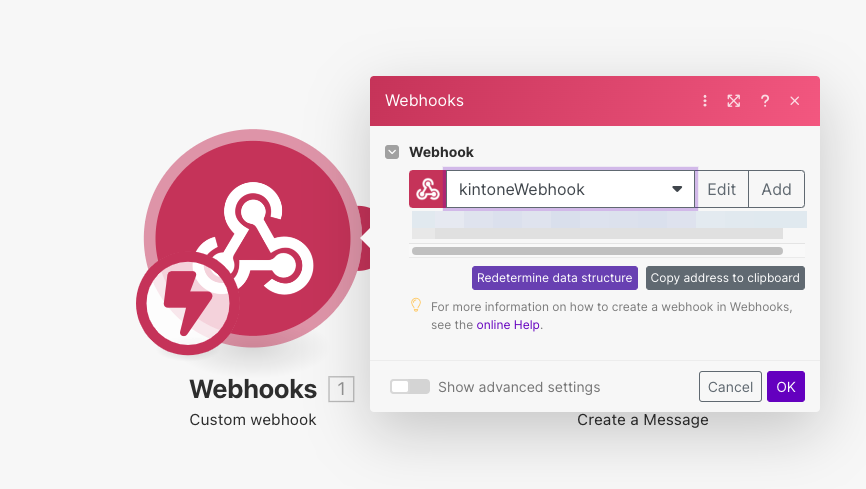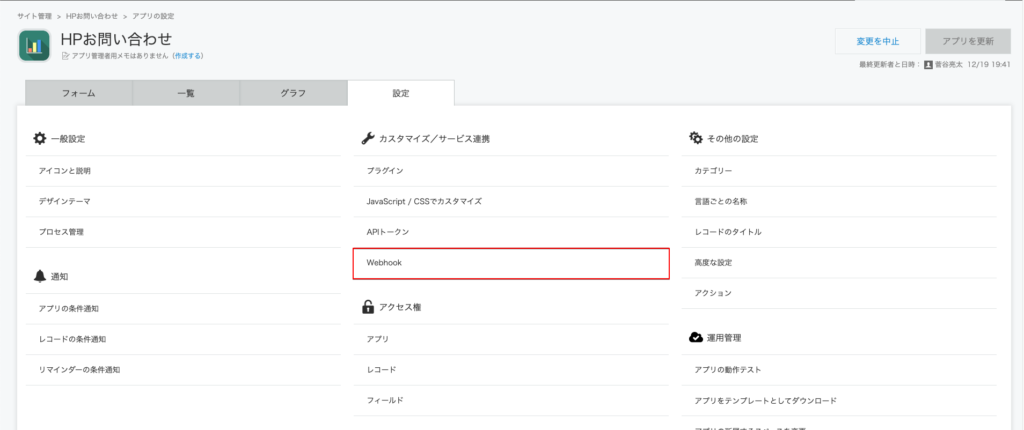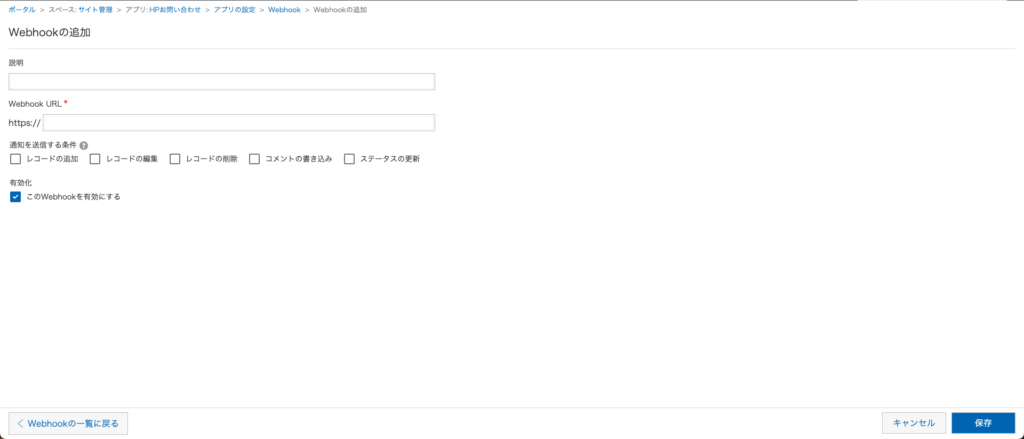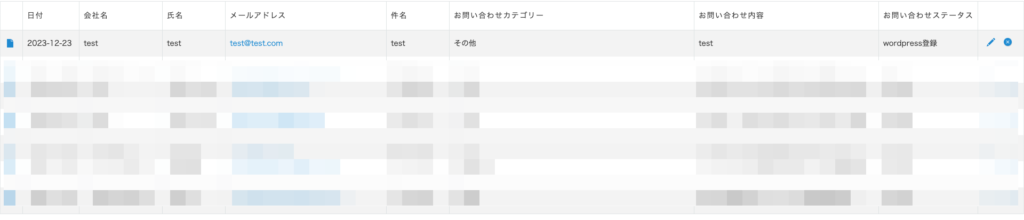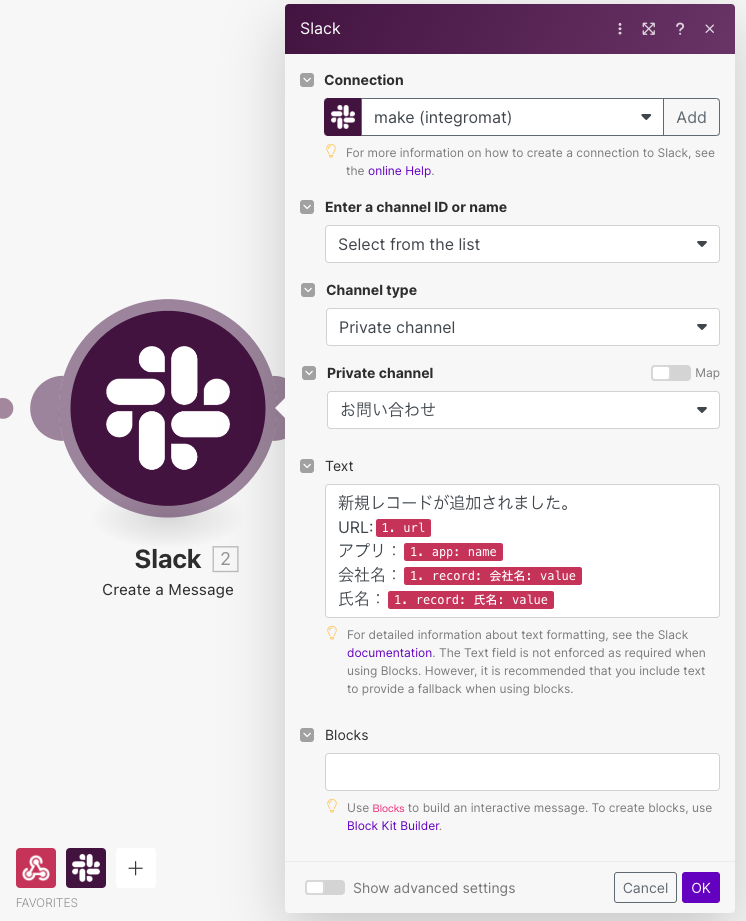記事内に商品プロモーションを含む場合があります
今回はkintoneからslackへ通知する方法を解説します。
前回はwordpressのフォームからkintoneにレコードを追加する方法を解説しました。
kintoneに追加されたレコードをslackに通知することでお問い合わせなどに気づくことができます。
kintoneからslackへ通知する方法
今回用意するもの
- slack
- kintone
- webhookサービス(make(旧integromat)、zapier、IFTTT)
連携方法
- webhookのURLを発行する。
- kintoneのwebhookに発行したURLを貼り付ける。
- kintoneからレコードを追加する。
- 送信されたレコードからslackに通知するメッセージを設定する。
1.webhookのURLを発行する

addボタンを押すとwebhookのURLが発行されるのでコピーします。
2.kintoneのwebhookに発行したURLを貼り付ける



- kintoneのアプリの設定を開く。
- 設定タブからwebhookを選択。
- 追加するボタンを押す。
- webhook URLの欄に1.で発行されたURLを貼り付ける。
- 通知を送信する条件の「レコードの追加」にチェックを付ける。
- 保存ボタンを押してアプリの設定に戻り「アプリの更新」ボタンを押してアプリを更新する。
3.レコードを追加する

新規作成でレコードを追加する。
4.送信されたレコードからslackに通知するメッセージを設定する

- Connectionからbotを選択しslackと連携する。
- 連携する際に「Integromat」のアプリをslackに追加する。
- 通知したい場所を選ぶ。
- Textの欄に通知したいメッセージを追加する。
- OKボタンを押す。
再度kintoneからレコードを追加してslackに通知されれば設定完了です。

まとめ
今回はkintoneからslackへ通知する方法を解説しました。
前回の記事と組み合わせるとwordpressのお問い合わせの内容がslackに通知されます。
ぜひやってみてください。
ABOUT ME

会社員からフリーランスに転向
その後法人化し「合同会社NOA」を設立。
「合同会社NOAブログ」を運営中